- Grav-页面
- Grav-管理控制台(1)
- Grav-管理控制台
- Grav-页面链接(1)
- Grav-页面链接
- Grav-模块化页面(1)
- Grav-模块化页面
- Grav-页面编辑器选项(1)
- Grav-页面编辑器选项
- Grav-安装
- Grav-安装(1)
- Grav-高级页面编辑器
- Grav-高级页面编辑器(1)
- 如何在 django 的管理面板中插入值 - Python (1)
- laravel 管理面板免费包 - PHP (1)
- 如何在 django 的管理面板中插入值 - Python 代码示例
- Grav教程
- Grav教程(1)
- laravel 管理面板免费包 - PHP 代码示例
- Grav-表格
- Grav-表格(1)
- 讨论Grav
- 讨论Grav(1)
- Grav-权限(1)
- Grav-权限
- grav 权限 (1)
- Grav-概述(1)
- Grav-概述
- Grav-多语言(1)
📅 最后修改于: 2020-10-25 05:28:24 🧑 作者: Mango
在本章中,我们将了解Grav中管理面板页面的工作方式。页面使您可以轻松地创建,编辑或删除网站内容。在管理面板页面中,您可以查看为站点创建的页面列表,也可以为站点创建新的模块化或非模块化页面。
添加新页面
您可以看到页面管理面板顶部显示三个按钮,如以下屏幕快照所示。
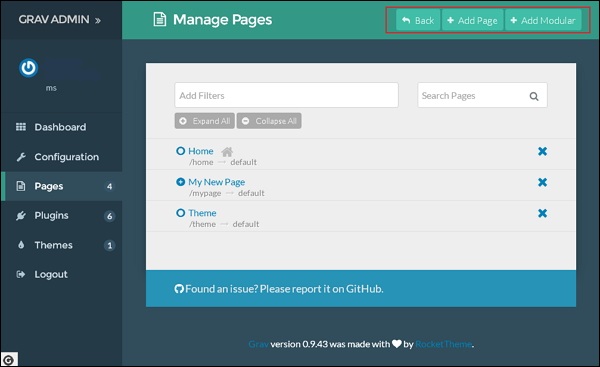
-
返回-返回到管理页面的仪表板。
-
添加页面-这将创建一个新的非模块化内容。
-
添加模块化-这将创建新的模块化内容。
添加页面
它为您的站点创建非模块化页面,该页面由多个字段组成,同时将页面添加到站点中,例如标题,文件夹名称,父级根目录等。
单击添加页面按钮时,将显示一个弹出窗口,如下所示-
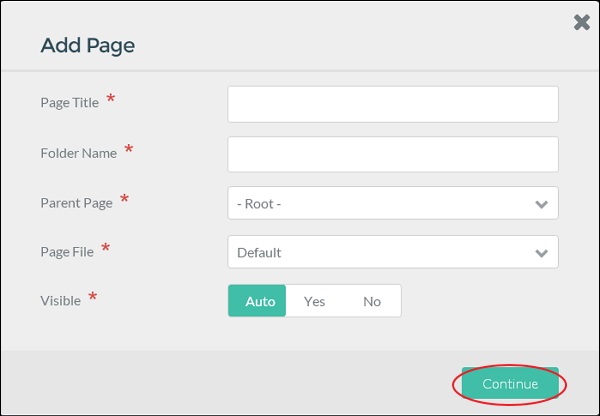
它包含以下字段-
-
页面标题-在此处输入页面标题。
-
文件夹名称-这是输入页面的文件夹名称,否则在您输入标题后名称将自动生成。
-
父页面-设置新创建页面的父页面。
-
页面文件-将所选主题模板显示到页面。
-
可见-这使得该页面在导航栏可见通过将其设置为auto,yes或no。
在字段中填写所有信息后,单击继续按钮。它将您重定向到页面编辑器。
添加模块化页面
模块化页面允许从其子页面创建单个页面。它具有从模块化内容页面构建复杂的一页布局的能力。
当您单击添加模块化按钮时,将显示一个弹出窗口,如下所示-
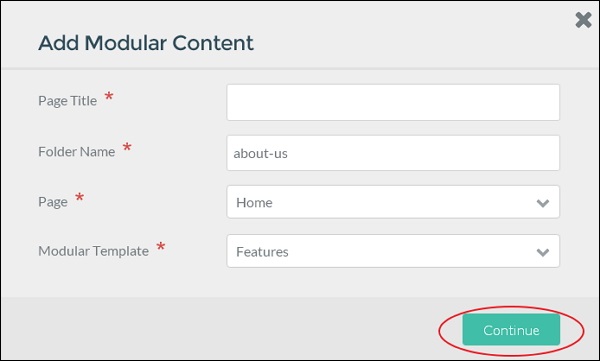
该窗口包含以下字段-
-
页面标题-在这里我们输入模块化页面的标题。
-
文件夹名称-这是输入页面的文件夹名称,或者一旦输入标题,名称就会自动生成。
-
页面-这将为新创建的模块化子页面设置父页面。
-
模块化模板-这将为您的模块化页面选择要显示的特定模板。
在字段中填写所有信息后,单击继续按钮。它将您重定向到页面编辑器。
页面列表
这将显示为站点创建的页面列表。
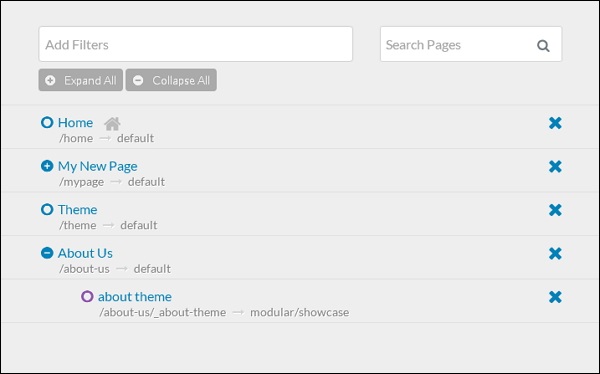
在这里,您可以轻松访问创建的页面并进行编辑。
-
单击页面的任何标题,它将把您重定向到页面编辑器以进行编辑。
-
页面右侧的X图标用于删除页面。
-
“过滤器”框用于查找您要搜索的页面。它根据类型过滤页面,以便仅在列表中显示模块化页面,可见页面和/或可路由页面。
-
当您知道该页面的确切名称时,将使用搜索框来查找该页面。
-
当您直接将鼠标悬停在页面左侧的图标上时,它将向您显示当前状态,即Page。可路由的。可见的。发布,这意味着该页面可以通过URL看到,并将显示在导航菜单中。
单击列表中显示的页面时,将看到以下屏幕。
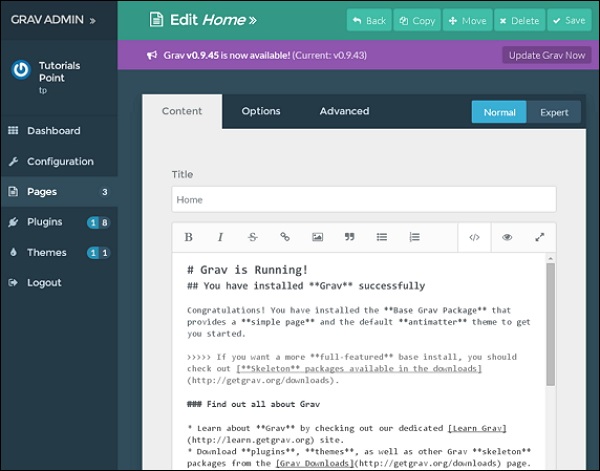
在上面的屏幕中,您可以选择编辑页面,添加内容或向页面添加图像。 “选项”选项卡包括发布,分类法和站点地图选项,我们将在“页面编辑器选项”一章中进行研究。 “高级”选项卡包含页面的高级选项,例如设置,排序和覆盖,将在“页面编辑器”的“高级”一章中介绍。